بلاک کردن اتوماتیک و دستی شماره افراد خاص در اندروید
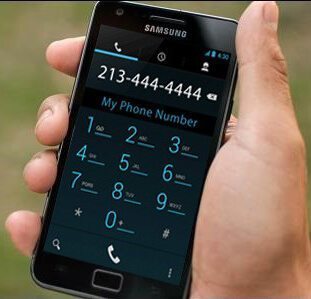
بلاک کردن شماره افراد ممکن است در برخی از شرایط امری واجب به شمار آید. اگرچه خوشبختانه آمار به دست آمده نشان میدهد که میزان مزاحمتهای تلفنی (از طریق برقراری تماس) کاهش یافته اما با این حال همچنان در برخی موارد شاهد گزارشهای این چنینی هستیم. در این شرایط بلاک کردن شماره تماس فرد تماس گیرنده یکی از بهترین راه حلهای موجود محسوب میشود.
اگر گوشی هوشمند شما یک دستگاه اندرویدی است، به راحتی میتوانید با استفاده از روشهای خاص شماره تلفن افراد مورد نظرتان را بلاک کنید. بلاک کردن شماره افراد بدین معناست که آنها دیگر قادر به برقراری تماس تلفنی با دستگاه شما نخواهند بود. اما چگونه این عمل را انجام دهیم؟ در این مقاله قصد داریم که روشهای مختلفی به منظور بلاک شماره افراد در دستگاههای اندرویدی را خدمت شنا عزیزان آموزش دهیم. چنانچه طی انجام هر یک از مراحل شرح داده شده دچار مشکل شدید، میتوانید با کارشناسان موبایل کمک تماس حاصل کرده و از آنها یاری بخواهید.
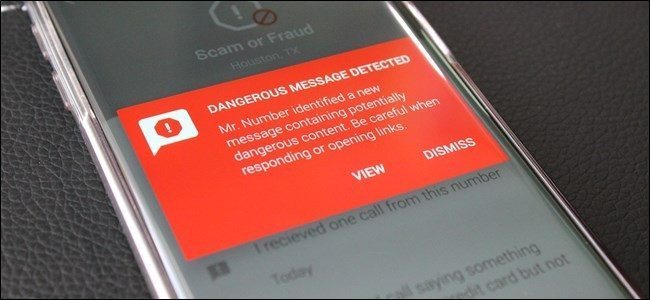
بیشتر بخوانید: شماره تماس تعمیرات موبایل
بلاک شماره تماس از طریق دایلر (اندروید 6.0 و بالاتر)
در نسخه اورجینال سیستم عامل اندروید 6.0 مارشمالو و نسخههای بالاتر آن میتوانید مستقیما از طریق دایلر (Dialer) دستگاه نسبت به بلاک شماره مورد نظر اقدام کنید. دایلر در واقع همان بخشی محسوب میشود که لیست تماسهای دریافتی و ارسالی شما و همچنین دکمههای مجازی نوشتن شماره جهت برقراری تماس در آن قسمت ارائه میشوند.
بلاک کردن مستقیم شماره تماس افراد از طریق بخش دایلر یکی از ویژگیهایی بود که به واقع کمبود آن در سیستم عامل اندروید قابل درک بود. خوشبختانه گوگل در اندروید 6.0 مارشمالو به این موضوع توجه کرد و این قابلیت را در اختیار کاربران قرار داده است. به منظور انجام این عمل کافیست که وارد بخش دایلر دستگاه اندرویدی خود شده و انگشت خود را بر روی شماره یا نام مخاطبی که قصد بلاک کردن آن را دارید قرار داده چند لحظه نگه دارید. در این شرایط پنجره پاپآپی مانند تصویر زیر نمایان میشود که حاوی چند گزینه است. با انتخاب گزینه “Block number” شماره مورد نظر بلاک میشود.
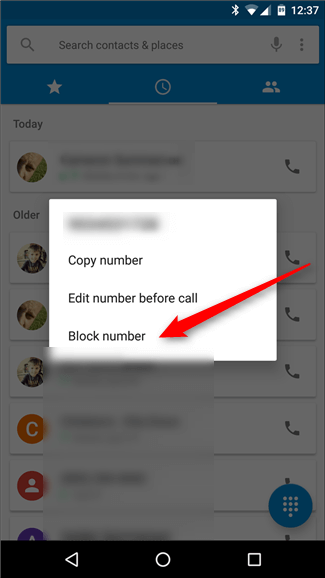
اما همانطور که اشاره داشتیم، بلاک کردن مستقیم شماره تماس افراد از طریق بخش دایلر در نسخه اورجینال یا اصطلاحا استاک اندروید ارائه میشود که در سری محصولات نکسوس گوگل شاهد نصب و راهاندازی آن هستیم. سایر کمپانیهای تولید کننده محصولات اندرویدی اغلب در رابط کاربری اختصاصی خود تغییراتی ایجاد کرده و بدین صورت امکان بلاک مستقیم شماره تماس از طریق بخش دایلر را به شیوه متفاوتی نسبت به اندروید اورجینال ارائه میکنند. بنابراین اگر در دستگاه شما با مراجعه به بخش دایلر و نگه داشتن انگشت خود بر روی شماره فرد خاصی گزینه “Block number” ارائه نشد، مطمئنا رابط کاربری دستگاهتان به شیوه دیگری این قابلیت را ارائه میکند.
به عنوان مثال اگر از سری محصولات گلکسی سامسونگ استفاده میکنید، به منظور بلاک کردن شمارهای خاص باید به بخش “Block List” مراجعه کنید. عموما در رابط کاربری دستگاههای اندرویدی به منظور مدیریت بهتر شمارههای بلاک شده، لیستی در عنوان “Block List” ارائه میشود و کاربر با مراجعه به این بخش میتواند شمارههای بلاک شده و مورد نظر خود را مدیریت نموده و در شرایط نیاز نسبت به آنبلاک کردن آنها اقدام کند.
بیشتر بخوانید: تعمیر گوشی سامسونگ
خوشبختانه تقریبا در تمامی دستگاههای اندرویدی به شیوه مشابهی میتوان به بخش “Block List” مراجعه کرد. ورود به این لیست عموما از طریق بخش دایلر و یا “Contacts” دستگاه امکانپذیر میشود. بنابراین ابتدا وارد بخش دایلر دستگاه خود شوید و سپس وارد تنظیمات این بخش شوید. در برخی از دستگاههای اندرویدی برای ورود به تنظیمات بخش دایلر باید آیکونی که شبیه به سه نقطه عمودی است را انتخاب نمایید، اما در برخی دستگاههای اندرویدی دیگر بدین منظور گزینهای با نام “More” ارائه شده است. عملکرد هر دو گزینه کاملا مشابه بوده و شما را به منوی تنظیمات بخش دایلر دستگاه منتقل میکند.
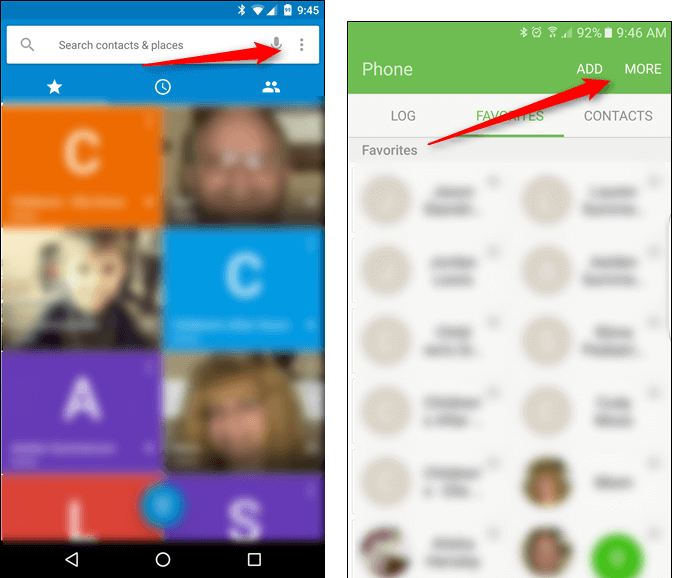
در مرحله بعد گزینه “تنظیمات” یا همان “Settings” را انتخاب کنید. با انتخاب این گزینه مشاهده خواهید کرد که لیستی از آپشنهای مختلف ارائه میشوند. در این لیست گزینه “Call blocking” را انتخاب کنید. دقت داشته باشید که عنوان این بخش میتواند در دستگاههای اندرویدی مختلف به شکل متنوعی ارائه شود. به عنوان مثال ممکن است در دستگاه شما این بخش به جای عبارت “Call blocking” با عبارت دیگری نظیر “Block List” نمایش داده شود. بنابراین در این قسمت به دنبال گزینهای باشید که با کلمه Block (بلاک) در ارتباط باشد.
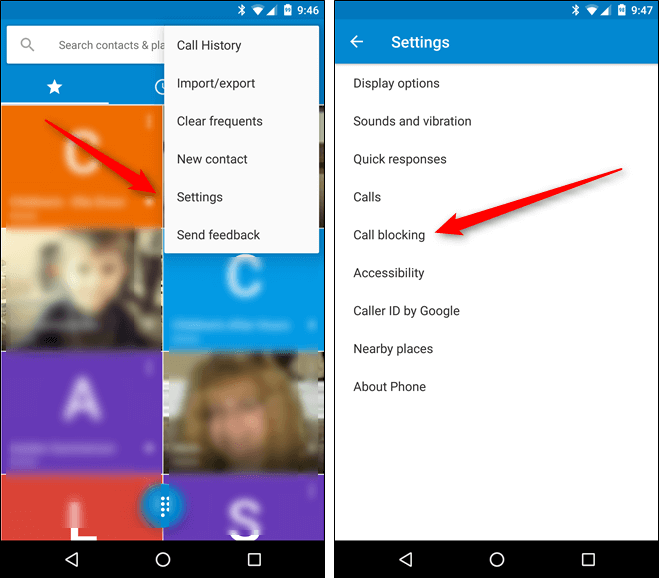
هنگامی که وارد بخش “Call Blocking” یا “Block List” دستگاهتان شدید، لیستی را مشاهده میکنید که در آن شمارههای بلاک شده دستگاه ضمیمه شدهاند. اگر پیش از این شمارهای را به بلاک لیست دستگاه خود اضافه نکرده باشید، تصویری مانند تصویر زیر بر روی صفحه نمایش دستگاهتان نمایان میشود که تنها گزینه “Add number” را به همراه دارد. به منظور بلاک کردن شماره تماس مورد نظرتان کافیست که گزینه “Add number” را انتخاب کنید. حال میتوانید شماره تماس فرد مورد نظر را در پنجره ارائه شده وارد نمایید. همچنین این امکان وجود دارد که فرد مورد نظر را لیست مخاطبین دستگاه انتخاب کنید. قابلیتهایی که در این بخش ارائه میشوند ممکن است در دستگاههای اندرویدی برندهای مختلف به شیوه متفاوتی ارائه شود. چنانچه تمایل دارید اطلاعات دقیقی در رابطه با نحوه بلاک کردن شماره تماس افراد در دستگاه اندرویدی و اختصاصی خود به دست آورید، میتوانید با کارشناسان موبایل کمک تماس حاصل کرده و از آنها راهنمایی بخواهید.
بیشتر بخوانید: تعویض گلس موبایل سامسونگ
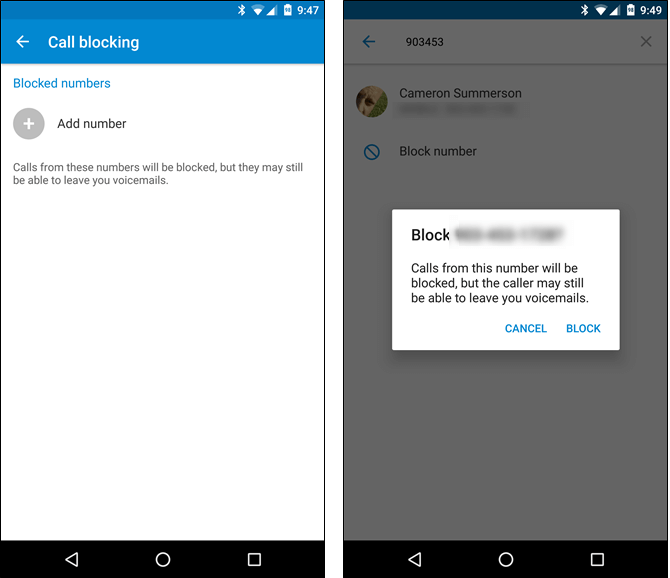
دقت داشته باشید که با اضافه کردن شماره تماس فردی به لیست بلاک شدههای دستگاه اندرویدیتان، وی دیگر قادر به برقراری تماس تلفنی با شما نخواهد بود. هنگامی که او سعی در برقراری تماس با شما میکند هیچ صدای زنگ یا اصطلاحا بوقی را نخواهد شنید.
بلاک کردن شماره با استفاده از سرویس پیامگیر صوتی (تمامی نسخههای اندروید)
با استفاده از سرویس پیامگیر صوتی دستگاه اندرویدی خود هم میتوانید از برقراری تماس توسط فردی خاص جلوگیری به عمل آورید. در این روش شماره فرد مورد نظر به طور مستقیم بلاک نمیشود، اما تمامی تماسهای وی به لیست پیغامهای صوتی دستگاهتان منتقل میگردد. از آنجایی که عموما تماس گیرندهها اهل پیام گذاشتن این چنینی نبوده و در سمت مقابل کمتر کسی لیست “پیغامگیر صوتی” دستگاه خود را چک میکند، بنابراین میتوان از سرویس پیامگیر صوتی دستگاه به عنوان روشی غیرمستقیم در راستای بلاک کردن تماسهای دریافتی استفاده کرد.
هنگامی که شماره فرد خاصی را به لیست پیامگیر صوتی منتقل کنید، تماسهای وی به طور اتوماتیک به حال پیغامگیر منتقل میشوند و او دیگر قادر به برقراری تماس تلفنی با شما نخواهد بود. این قابلیت تقریبا در تمامی نسخههای سیستم عامل اندروید ارائه شده و قابل استفاده است. اما چگونه باید این عمل را انجام داده و شماره خاصی را به لیست پیغامگیر صوتی دستگاه منتقل کنیم؟
بدین منظور ابتدا باید به لیست مخاطبین یا “Contacts” دستگاهتان مراجعه کرده و مخاطب مورد نظرتان را انتخاب نمایید. با انتخاب مخاطب مورد نظر، جزئیات حساب وی مانند تصویر زیر نمایش داده میشوند. حال آیکونی را لمس کنید که شبیه به یک مداد است. این آیکون در واقع امکان ویرایش اطلاعات مخاطب مد نظر را ارائه میکند.
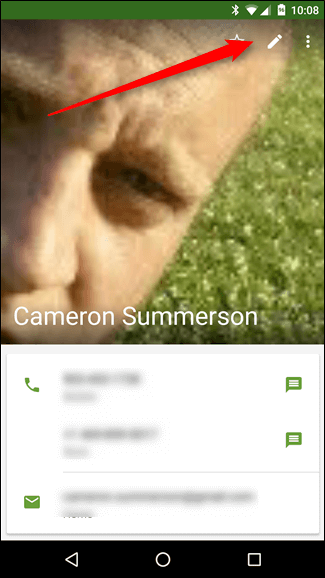
حال که وارد صفحه ویرایش اطلاعات کاربر شدید، آیکونی که به شکل سه نقطه عمودی در بخش فوقانی و سمت راست صفحه نمایش دستگاه ارائه شده را انتخاب نموده و تیک گزینه ” All calls to voicemail” را بزنید. با انتخاب این گزینه تمام تماسهای فرد مورد نظر به لیست پیغامگیر صوتی منتقل میشوند.
بیشتر بخوانید: تعویض باتری ایفون و اندروید
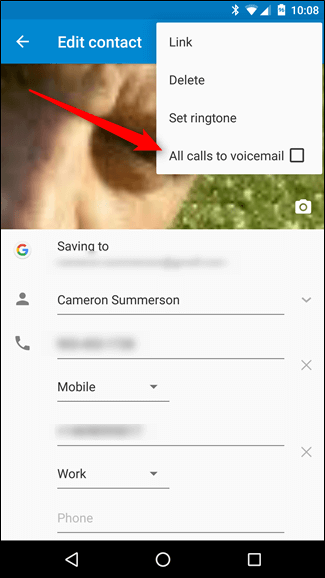
دقت داشته باشید که این روش یک مزیت عمده نسبت به روش بلاک کردن دستی شمارههای مورد نظر دارد. در این روش هنگامی که گزینه “All calls to voicemail” را برای مخاطبی انتخاب میکنید، تمامی شمارههای ذخیره شده از او در دستگاهتان به یک باره به لیست پیغامگیر صوتی منتقل میشوند. این موضوع در حالی است که اگر مخاطب مورد نظر چند شماره داشته باشد، به منظور بلاک کردن شمارههای وی از بخش “Call Blocking” باید تک تک شمارههای او را به طور جداگانه وارد کرده و به لیست بلاک شدههای دستگاهتان اضافه کنید.
بلاک کردن شماره با استفاده از اپلیکیشن Mr. Number
اگر به دنبال روشی سریعتر و حرفهتر به منظور بلاک کردن شمارههای تماس دستگاهتان هستید، میتوانید از اپلیکیشن “Mr. Number” استفاده کنید. لینک دانلود این اپلیکیشن در بخش انتهایی مطلب ارائه شده است.
اپلیکیشن “Mr. Number” قابلیتهای متنوع و متفاوتی را ارائه میکند و عملکرد هوشمندانهای دارد، اما ما در این مقاله تنها به قابلیت بلاک مستقیم شماره تماس آن اشاره خواهیم کرد. این اپلیکیشن قادر است تا شمارههای ناشناس، شمارههای بدون Caller ID و… را هم بلاک کند. در قدم اول اپلیکیشن نامبرده شده را از طریق لینک انتهای مطلب دانلود نموده و بر روی دستگاه اندرویدیتان نصب نمایید.
مانند تصویر فوق، اپلیکیشن “Mr. Number” را اجرا کرده و آیکون سه نقطه موجود در سمت راست و بالای صفحه را انتخاب کنید. حال گزینه “Settings” را انتخاب نمایید. با انتخاب این گزینه به بخشی ورود پیدا میکنید که شامل آپشنهای متعددی میشود.
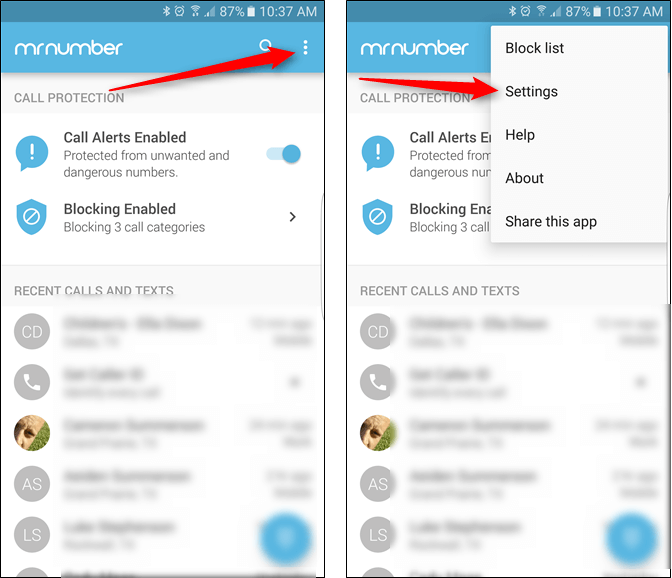
در لیست ارائه شده از قسمت “CALL BLOCKING” گزینه “Blocking Enabled” را لمس کنید. اگر به تازگی اپلیکیشن مورد نظر را دانلود و نصب کرده باشید، ممکن است با گزینه “Blocking Disabled” مواجه شوید.
بیشتر بخوانید: تعمیرات سامسونگ گلکسی Note 9
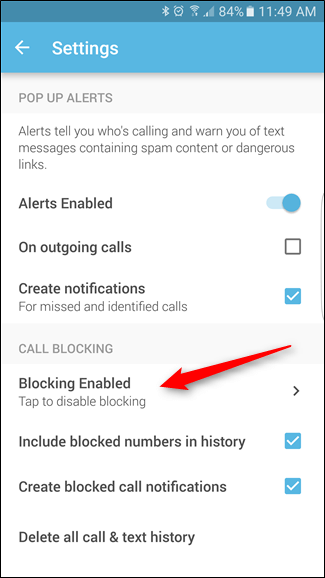
در این قسمت مانند تصویر زیر گزینههای متعددی وجود دارد که از دریافت هر نوع تماس آزاردهنده ممانعت به عمل میآورند. توصیه میکنیم که گزینههای موجود در این بخش را در وضعیت پیش فرض خود قرار دهید. دقت داشته باشید که در این لیست سه عنوان اهمیت زیادی دارند. عنوانی که با نام “Not in My Contacts” در تصویر زیر میبینید مربوط به تماسهایی است که افراد ناشناس با شمارههایی که در لیست مخاطبین شما موجود نیست برقرار میکنند. چنانچه این گزینه را فعال کنید، شمارههایی که در لیست مخاطبین دستگاهتان ذخیره نشده باشند قادر به برقراری تماس با شما نخواهند بود. گزینه “International Numbers” مربوط به تماسها و شمارههای بینالمللی است. با فعال کردن این گزینه تماسهای بینالمللی دریافتی شما بلاک میشوند. گزینه بعدی حائز اهمیت گزینه “Hidden Numbers” است. این گزینه مربوط به شمارههایی میشود که دارای Caller ID نیستند و عموما با عنوان “Unknown” در حین برقراری تماس بر روی صفحه نمایش ضمیمه میشوند. فعالسازی این گزینه در واقع تماسهای بدون Caller ID را بلاک میکند.
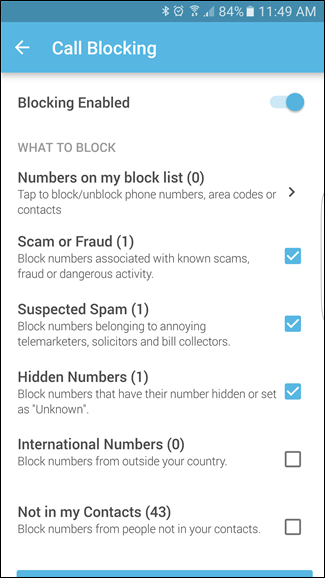
حال اگر قصد دارید که شماره خاصی را به لیست بلاک شدههای دستگاهتان اضافه کنید، کافیست که گزینه “Numbers on my block list” را انتخاب نمایید. پس از انتخاب این گزینه باید آیکون به شکل “بعلاوه” (+) موجود در بخش فوقانی و سمت راست پنجره اپلیکیشن را انتخاب نمایید. با انتخاب این گزینه، شیوههای مختلفی به منظور اضافه کردن شماره به لیست بلاک شدههای دستگاه ارائه میشود. گزینههای ارائه شده به ترتیب از بالا به پایین به شرح زیر هستند:
- وارد کردن دستی شماره تماس
- استفاده از لیست مخاطبین و انتخاب مخاطبی خاص
- تماسهایی که شماره آنها با اعداد خاصی شروع میشود
- استفاده از بخش پیامکها یا تاریخچه تماس
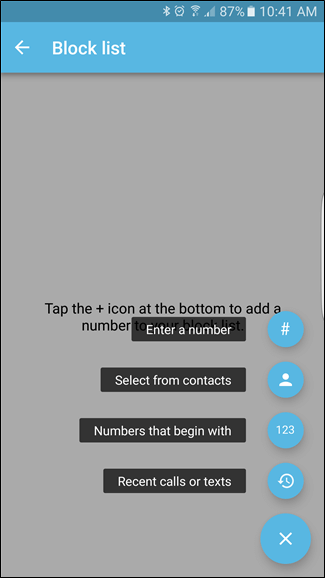
اپلیکیشن “Mr. Number” بسیار هوشمندانه عمل میکند در شرایط برقراری تماس از سوی شمارههای مشکوک سریعا نوتیفیکیشنی ارسال کرده و مانند یک آنتی ویروس شما را در جریان موضوع قرار خواهد داد. اگر در رابطه با عملکرد این اپلیکیشن و قابلیتهای آن سوالی داشتید، میتوانید با کارشناسان موبایل کمک تماس حاصل کرده و از آنها راهنمایی بخواهید.

بیشتر بخوانید: تعمیر یا تعویض ال سی دی S10 سامسونگ
بلاک کردن شماره با استفاده از سرویس Google Voice
استفاده از سرویس Google Voice هم میتوانید به منظور بلاک کردن شمارههای مورد نظرتان وارد عمل شوید. بدین منظور باید از افرادی باشید که قبلا این سرویس را فعال کرده و از آن استفاده میکنید.
به منظور بلاک کردن شمارهای خاص، کافیست که در لیست تماسهای موجود بر روی شماره مد نظر کلیک راست کرده و گزینه “Block caller” را انتخاب کنید.
بیشتر بخوانید: تعمیر ال سی دی موبایل
اپراتورهای سیم کارت امکان بلاک کردن شمارههای مورد نظرتان را دارند!
اپراتورهای ارائه دهنده سرویس سیم کارت میتوانند به طور مستقیم شمارههای خاصی را بلاک کرده و اجازه ندهند تا آن شمارهها با شما تماس حاصل نمایند. البته ممکن است این امر به محدودیتهای همراه باشد و هر اپراتوری این عمل را تحت شرایط خاصی انجام دهد. در هر صورت به منظور کسب اطلاعات بیشتر در این رابطه میتوانید با پشتیبانی اپراتور مورد نظرتان تماس حاصل کنید.
بیشتر بخوانید:







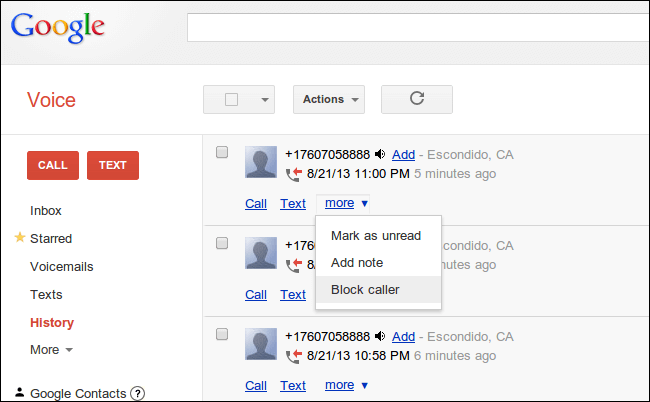













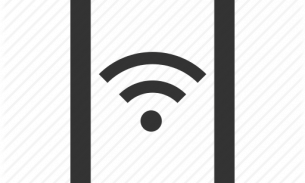


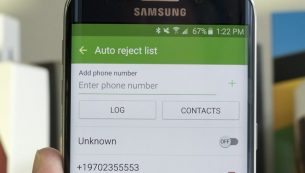
گوشی هواوی دارم
و این آموزش برایم جواب داد
سپاس از شما
سلام تورو خدا کمک کنید من شماره ی یه مزاحم تلفنی رو مسدود کردم اما بازم تونسته با من تماس حاصل کنه چی کار کنم آخه میشه کمکم کنین😰
سلام . خیلی این سایت شما راهنمای خوبی بوده . ممنون و من یک سوال دارم : میدونم چه جوری فرد یا افرادی رو بلاک کنم . فقط میخوام بدونم چه طوری شمارهای ناشناسی که غیر از لیست مخاطبین دفترچه تلفن موبایلم هست رو بلاک کنم . یعنی به غیر از افرادی که تو لیست تماسهای اصلی دفترچه تلفنم هست ، نمیخوام شماره ناشناسی بهم زنگ بزنه و به عبارتی هر شماره ناشناسی رو به طور کلی بلاک کنم، مثلا اگه هر ناشناسی که زنگ بزنه و من اصلا اون شماره رو نشناسم دیگه برام نیفته . ممنون میشم اگه راهنمایی کنید .
گوشیت چیه ؟
با سلام و درود خدمت شما عزیزان، ممنونم از توضیحات کاملی که دادید
اما در مورد تعمیر گوشی سوالی داشتم، حدود ۷ سال قبل یک گوشی HTC هدیه دریافت کردم و بعد از سه ماه نرم افزاری مشکل پیدا کرد و کلا هنگ کرد و بالاخره تعمیرش کردیم، بعدش حدود ۵ ماه برام کار کرد و یک روز صبح دیدم خاموشه و دیگه روشن نشد، میگن مشکل از “بورد” گوشی هست، ایا ارزش تعمیر داره و یا در تخصص شم هست یا خیر
سپاسگذارم ازتون🙏🙏⭐🌟⭐🌟⭐ پنج ستاره تقدیم به شما
روش دوم خیلی خوب بود
ممنون